Oversigt over måder at slukke for iPad-strømmen

Slukning af strømmen er generelt en simpel handling på mobile enheder, som alle kan gøre, med iPad er ingen undtagelse.

Nogle gange kaster du pludselig et blik på startskærmen på din iPhone eller iPad og ser en lille blå prik vises ved siden af navnet/logoet på visse apps. Undrer du dig over, hvor denne prik kom fra? Hvad betyder det og forårsager det nogen skade? Lad os finde ud af det lige nedenfor.
Hvorfor vises blå prikker ved siden af nogle apps?
Hvis du ser en blå prik vises ved siden af et appnavn på din iPhone- eller iPad-startskærm, mens andre apps ikke gør det, betyder det, at appen er blevet opdateret for nylig.
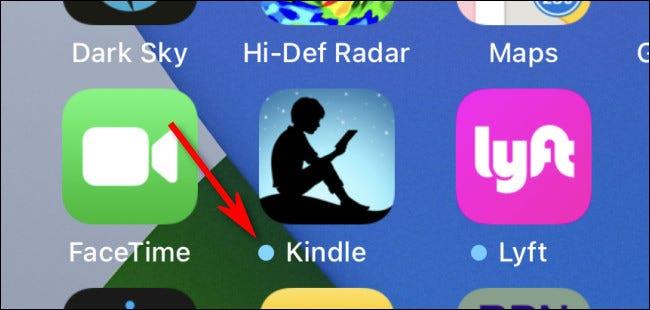
Du kan også forstå, at denne blå prik indikerer, at der er nye funktioner, der er blevet tilføjet til appen, siden du sidst besøgte appen. Den siger, at der har været nogle ændringer i appen og opfordrer dig til at besøge appen for at tjekke ændringerne.
Faktisk vises denne smarte signaleringsmetode ikke kun på iPhone og iPad. Det samme sker, når du opdaterer apps på din Mac, og det kan betragtes som en funktion i Apples software-økosystem.
Hvis de blå prikker, der vises ved siden af applikationsnavnet, får dig til at føle dig overrasket. Dette skyldes højst sandsynligt, at du har aktiveret automatiske appopdateringer på din iPhone eller iPad uden at vide det.
Hvis du vil slå automatiske appopdateringer fra, skal du gå til Indstillinger > App Store og slå kontakten fra ved siden af "Appopdateringer". Men generelt er aktivering af denne funktion den rigtige ting at gøre.
Blå prikker vises også, når du opdaterer apps manuelt gennem App Store.
Hvordan fjerner man disse blå prikker?
For at fjerne den blå prik ved siden af appnavnet skal du blot trykke på appen og starte den. Når applikationen køres, forsvinder prikken. Den vil dog dukke op igen, næste gang appen opdateres.
Er der nogen måde at deaktivere det på?
Er ikke. Dette er en systemfunktion, og der er i øjeblikket ingen måde at slå den helt fra. Det behøver du heller ikke gøre, for de vil ikke gøre nogen skade!
Slukning af strømmen er generelt en simpel handling på mobile enheder, som alle kan gøre, med iPad er ingen undtagelse.
Den største fordel ved ProMotion panelet ligger i, at det automatisk kan justere opdateringshastigheden fleksibelt inden for området fra 10Hz til 120Hz.
Nogle gange ser du på startskærmen på din iPhone eller iPad og ser en lille blå prik vises ved siden af logoerne for visse apps.
Sound Check er en lille, men ret nyttig funktion på iPhone-telefoner.
Fotos-appen på iPhone har en hukommelsesfunktion, der opretter samlinger af fotos og videoer med musik som en film.
Apple Music har vokset sig usædvanligt stor siden den første gang blev lanceret i 2015. Til dato er det verdens næststørste betalte musikstreamingplatform efter Spotify. Ud over musikalbum er Apple Music også hjemsted for tusindvis af musikvideoer, døgnåbne radiostationer og mange andre tjenester.
Hvis du vil have baggrundsmusik i dine videoer, eller mere specifikt, optage sangen, der afspilles som videoens baggrundsmusik, er der en ekstrem nem løsning.
Selvom iPhone indeholder en indbygget Weather-app, giver den nogle gange ikke nok detaljerede data. Hvis du vil tilføje noget, er der masser af muligheder i App Store.
Ud over at dele billeder fra album, kan brugere tilføje fotos til delte album på iPhone. Du kan automatisk tilføje billeder til delte album uden at skulle arbejde fra albummet igen.
Der er to hurtigere og enklere måder at konfigurere en nedtælling/timer på din Apple-enhed.
App Store indeholder tusindvis af fantastiske apps, du ikke har prøvet endnu. Almindelige søgetermer er muligvis ikke nyttige, hvis du vil opdage unikke apps, og det er ikke sjovt at gå i gang med endeløs scrolling med tilfældige søgeord.
Blur Video er et program, der slører scener eller ethvert indhold, du ønsker på din telefon, for at hjælpe os med at få det billede, vi kan lide.
Denne artikel vil guide dig, hvordan du installerer Google Chrome som standardbrowser på iOS 14.










